みなさんご無沙汰しています。ピコ部長です!CSVファイルをエクセルで開いたら文字化けしていて開けないって経験はありませんか??文字コードを変換するだけの単純な話なのですが、わかりやすく画像でわかるようにまとめてみました。
一応、うんちく
まず、CSVとは、Comma Separated Valueの略です。カンマ、スプレイテッド、バリュー!すなわち、「カンマで区切った値」のデータが入っているファイルです。.csvの多くはデータを表(ひょう)でまとめているデータなので、文字化けしないのであれば、エクセルで開くと便利です。ちなみにファイルの拡張子は .csvです。
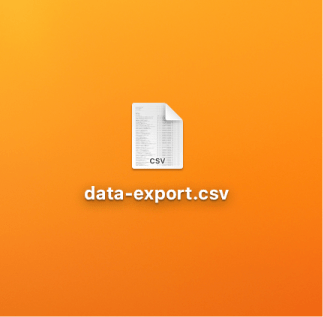
早速このデータをエクセルで開くとこんな感じです。
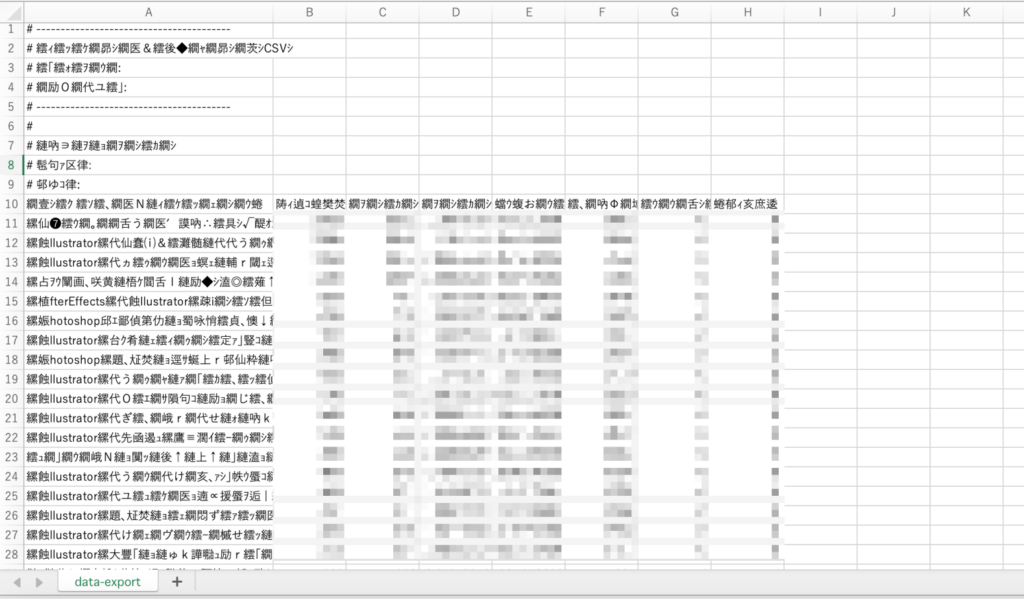
上画像のように文字化けでどうにもなりません。ちなみに半角英数字は文字化けしません。
早速やってみます
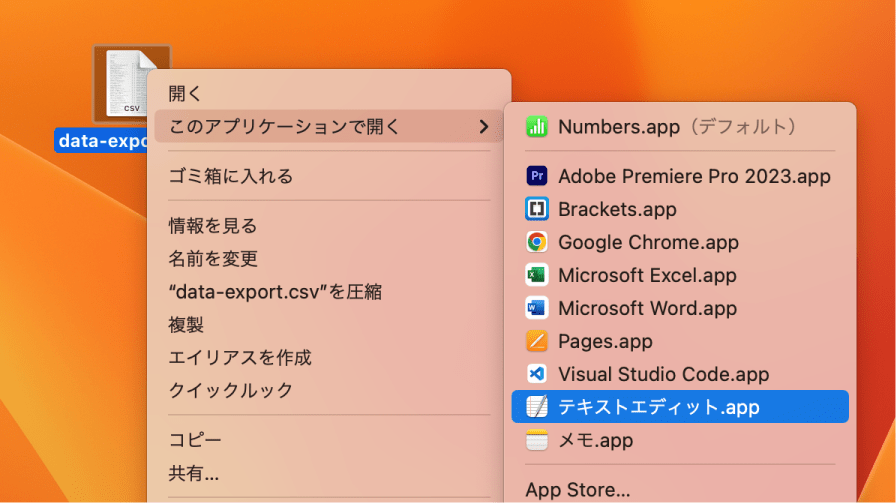
まず、CSVデータをテキストエディットで開きます。
【右クリック】→【このアプリケーションで開く】→【テキストエディット.app】
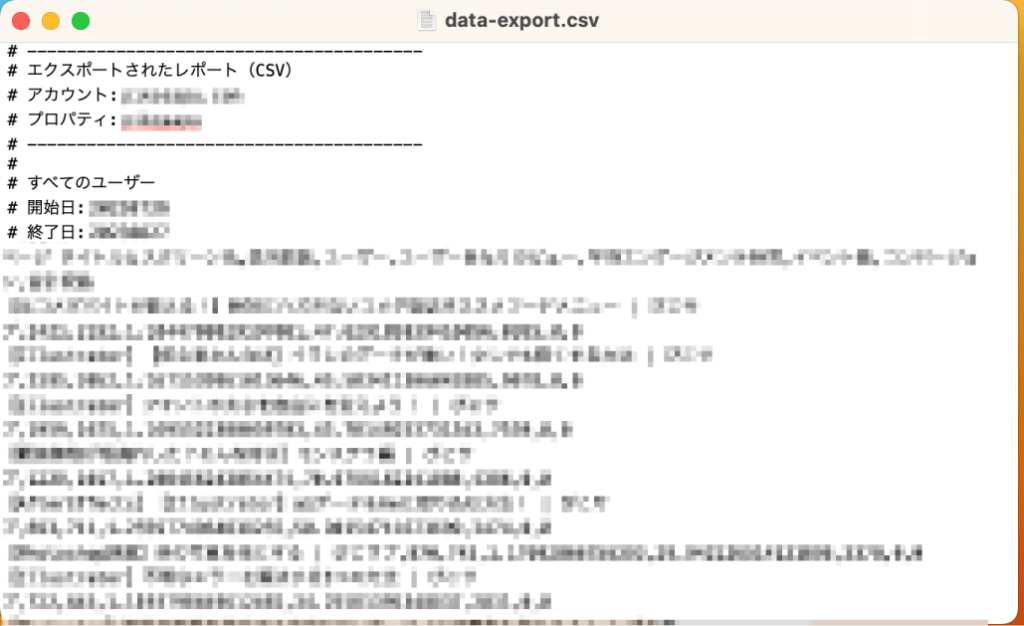
なんと、テキストエディットで開くと文字化けしないで開くことができます。
(すみません、土壇場で見られたくないデータだったんで、モザイクかけちゃいました、、)
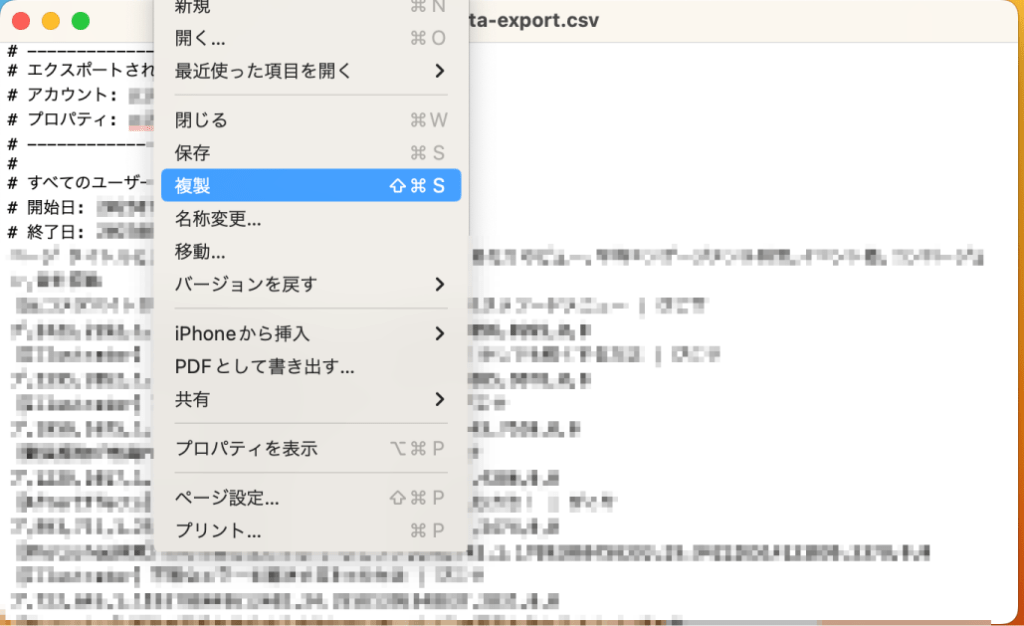
これを【ファイル】→【複製】を実行
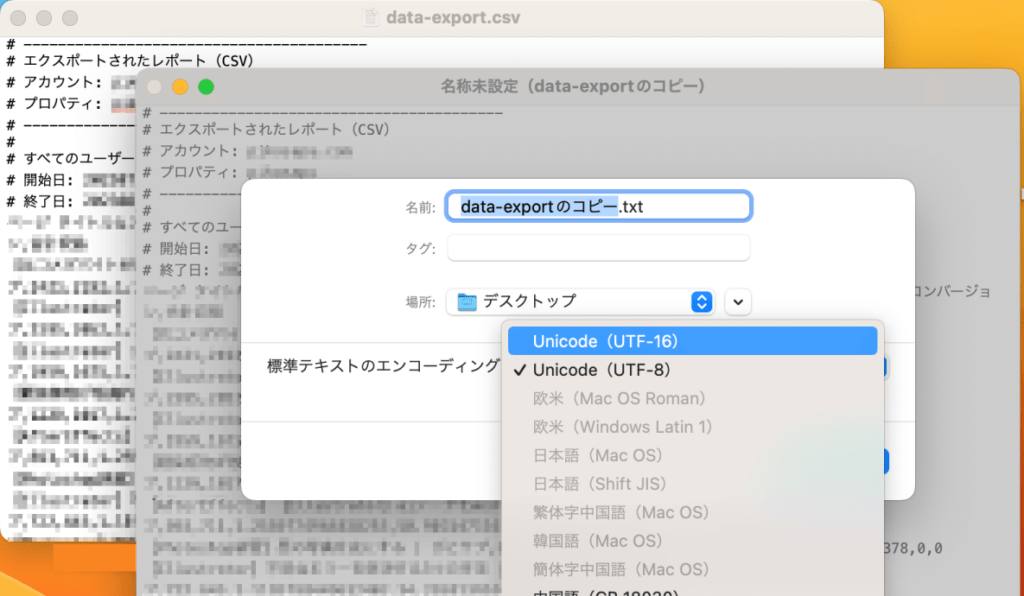
元々はUnicode(UTF-8)になっていますが、、、
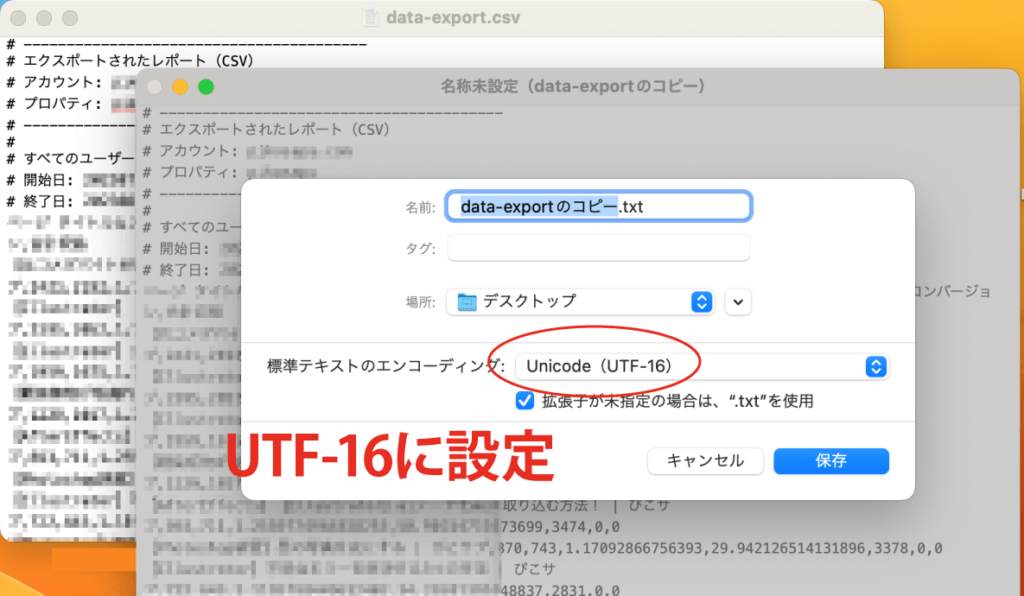
Unicode(UTF-16)に変更して保存します。
拡張子は.txt の複製が出来上がりました。
ここまでの作業であとはエクセルで開くのみです。
エクセルでの開き方
複製した.txt ファイルをエクセルで開きます。
注意点:複製した .txt ファイルから開くとカンマや区切りが関係なく文字列のみで開いてしまいます。したがって、【エクセルを立ち上げてから .txt ファイルを選択して開く】方法で .txtファイルを開きましょう。
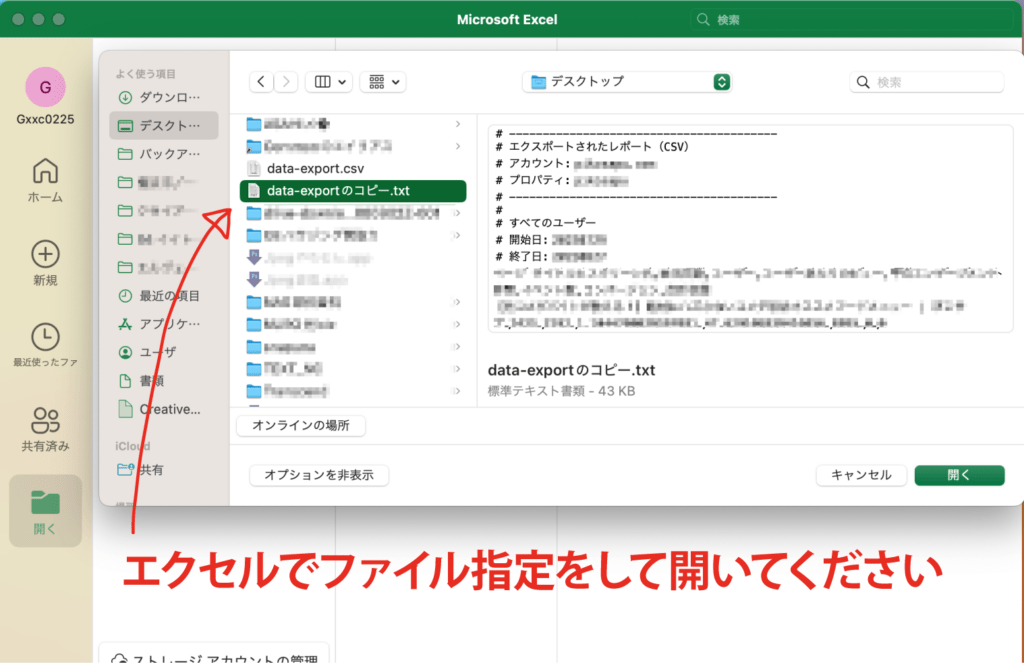
エクセルを立ち上げて、【開く】→【.txt】→【開く】を実行
すると、以下のウィザードが出てきます。
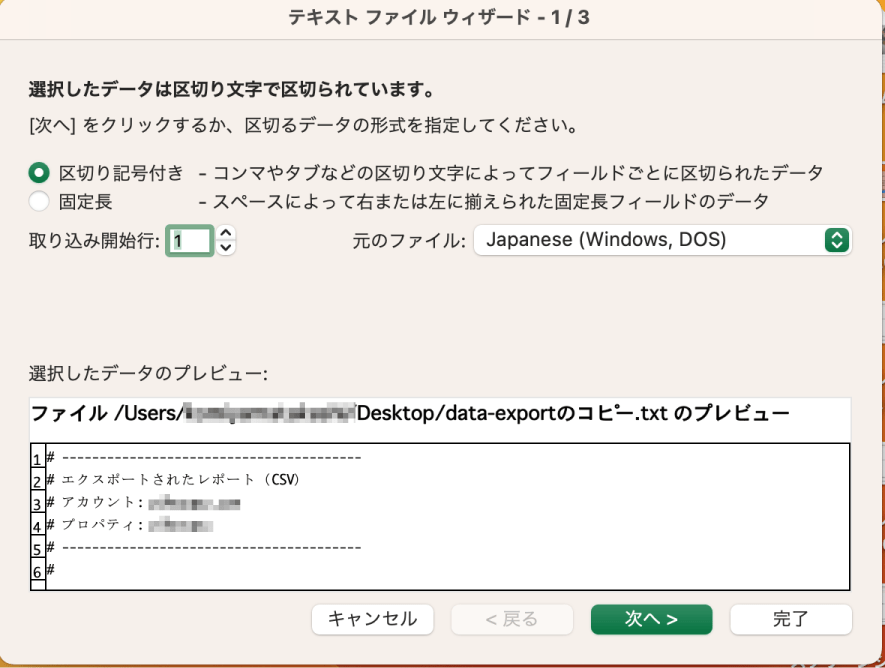
【区切り記号付き】を選択して【次へ】
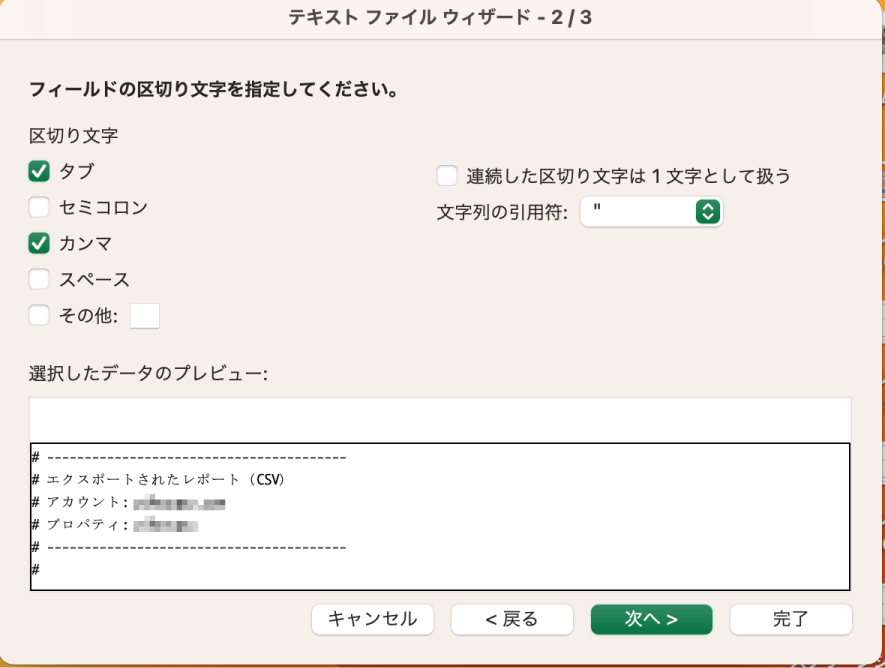
区切り文字【タブ】と【カンマ】を複数選択して【次へ】
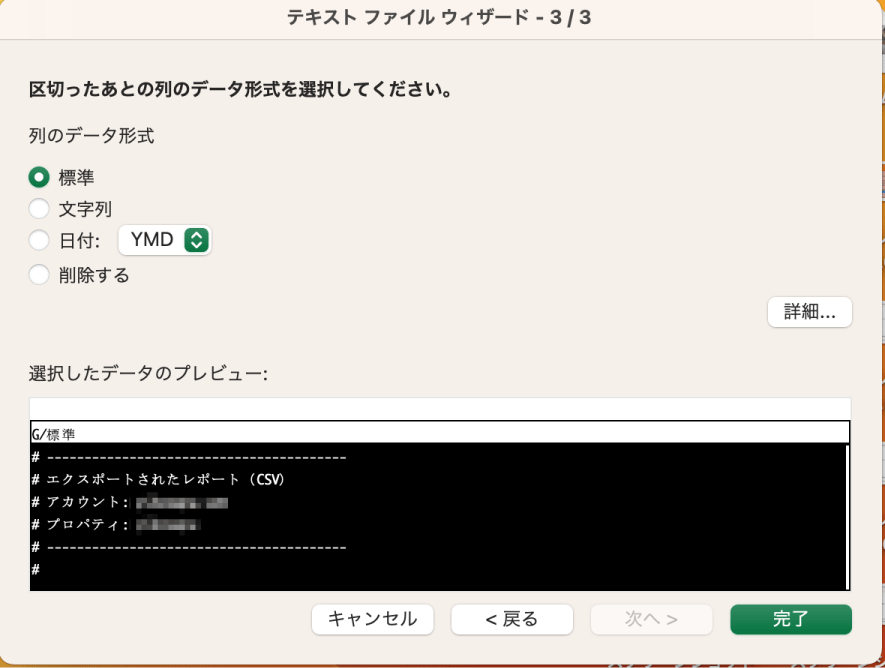
ここはデフォルトでOKですので【完了】をクリック
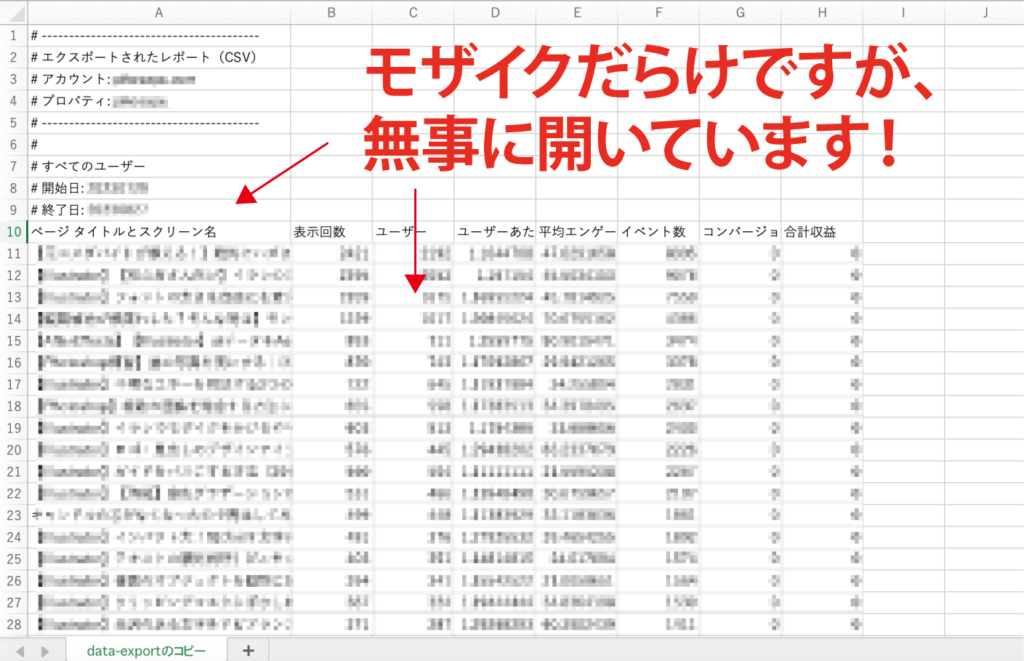
こんなかんじで、文字化けせずに開くことができました。このデータを【別名で保存】でエクセル形式にすればOKです。
まとめ
アクセス解析などのエクスポートしたデータが.csvなので、社外用に提出するときにこの手順を使っています。記事にまとめるとちょっと面倒そうに見えますが、やってみるとすごく簡単です。

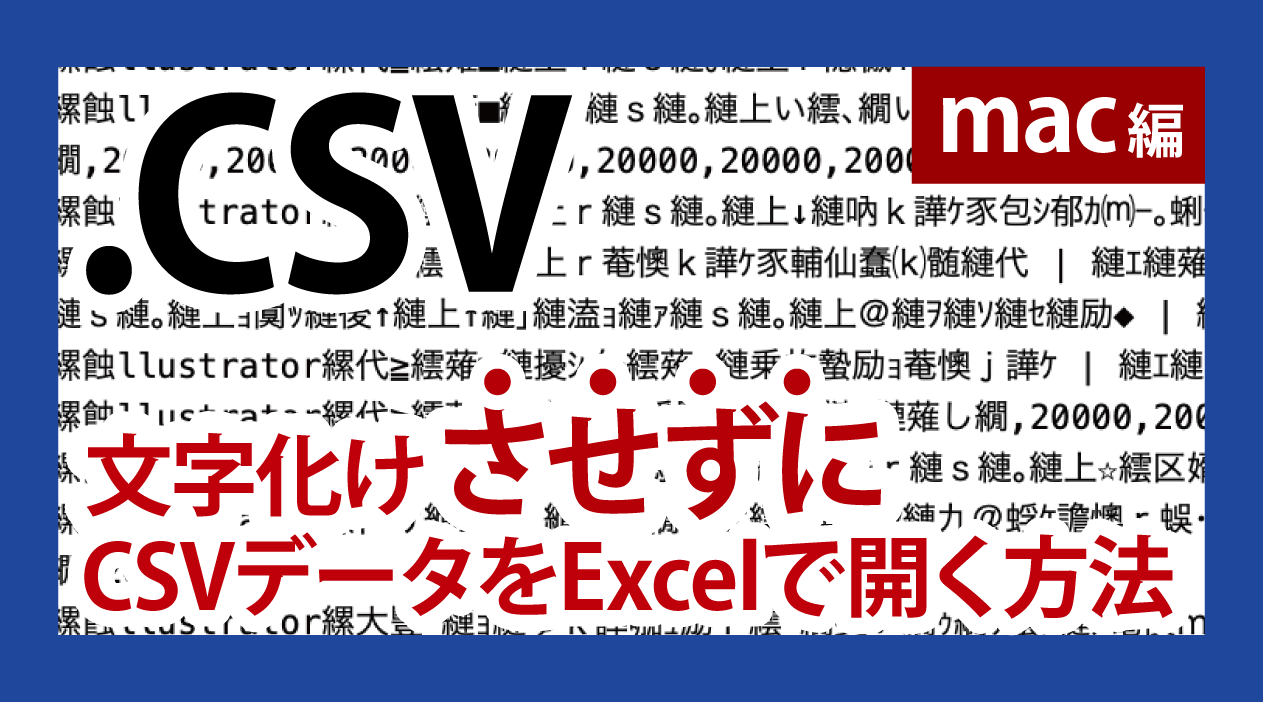


コメント